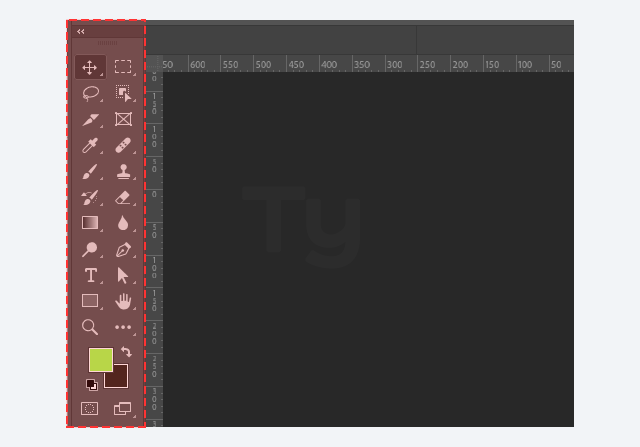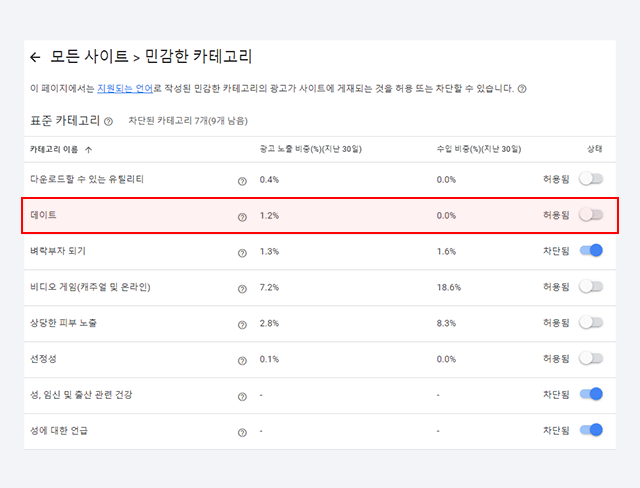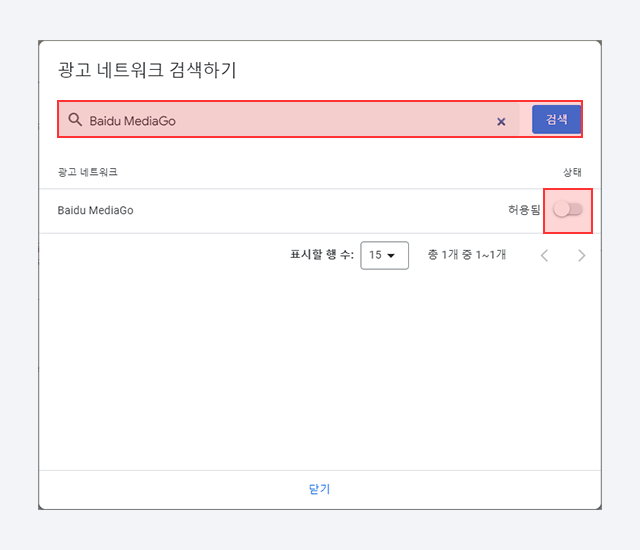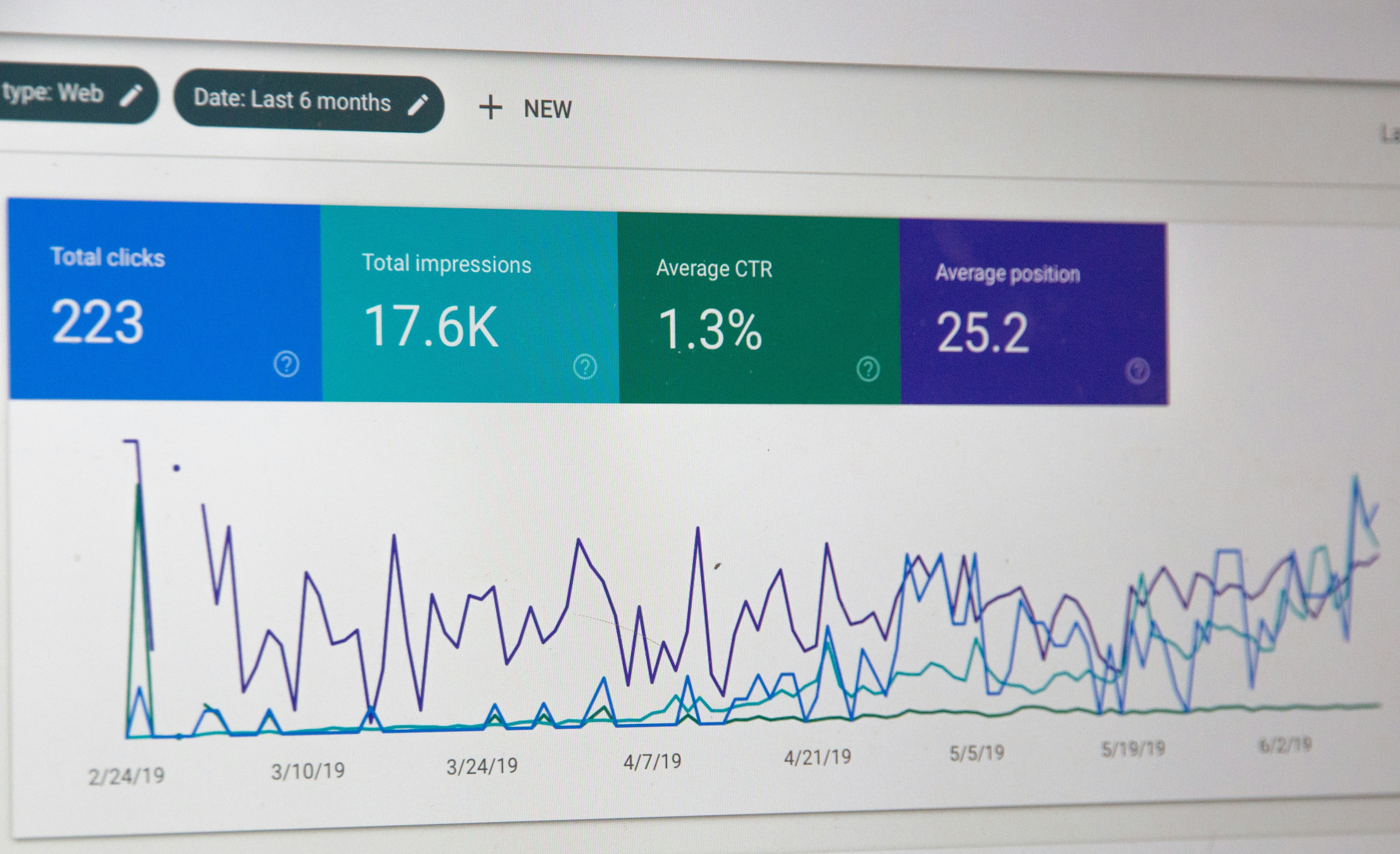안녕하세요 무택입니다 :) 오늘 알아볼 디자인 트렌드는 "프루티거 에어로"입니다. 처음 들었을 때는 이게 뭔말인가..싶죠..? 저도 그랬어요🫡 프루티거 에어로 어원 프루티거 에어로라는 말이 2000년대 중반의 디자인을 바탕으로 만들어진 단어인데 이 때는 인터넷이 이제 막 세계적으로 보급될 시기였습니다. 그때 많이 쓰인 폰트가 아드리안 프루티거의 "프루티거"폰트, 그리고 윈도우 비스타가 보급되고 있던 시기였기 때문에 비스타의 UI 테마 "Windows Areo"에서 이름을 따와 만들어지게 되었다고 합니다. 프루티거 에어로 개념 2000년대 중반, 기술과 디자인이 만나 탄생한 프루티거 에어로는 푸른 미래에 대한 희망과 긍정적인 에너지로 가득 찬 시대를 상징합니다. 스큐어모피즘, 윤광 텍스처, 생생한 컬러, ..